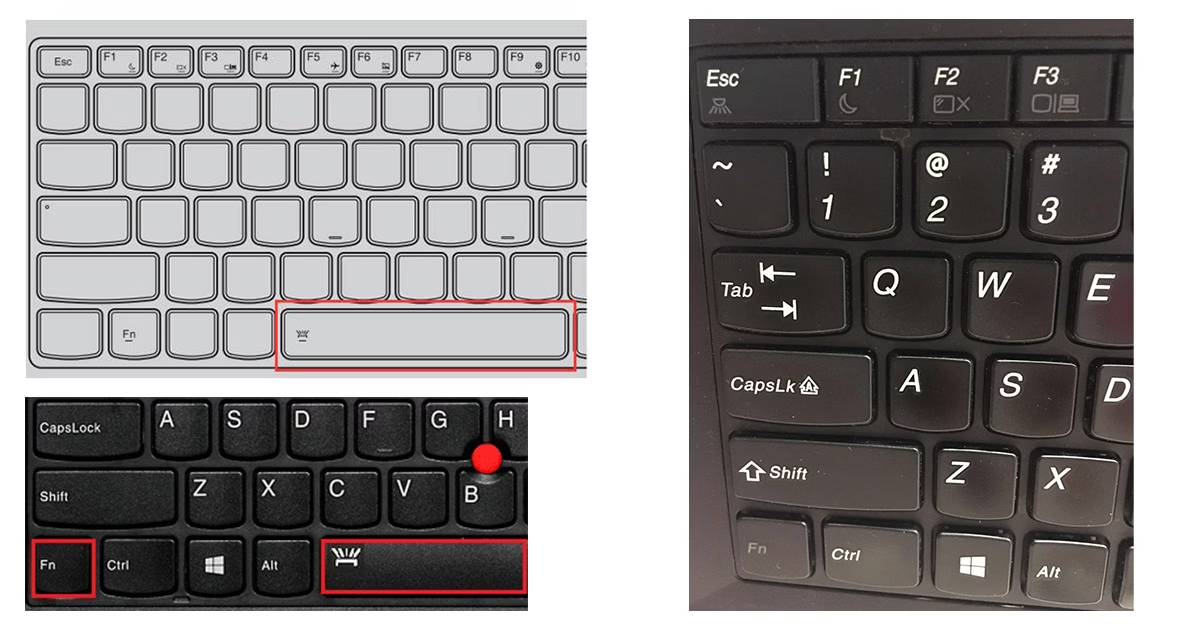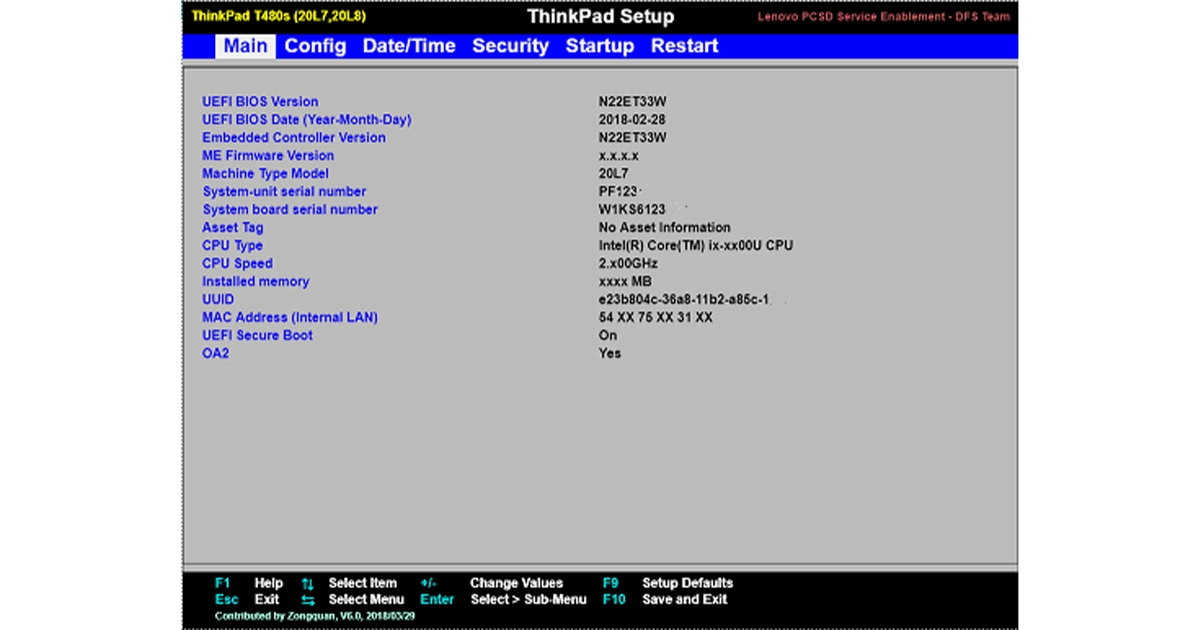آیا تا به حال برایتان پیش آمده که در تاریکی شب هنگام تایپ یا بازی، به دنبال کلیدهای کیبورد خود بگردید و پیدایشان نکنید؟ اگر لپ تاپ لنوو دارید، احتمالا این سؤال برایتان پیش آمده که چگونه میتوان نور پس زمینه کیبورد آن را روشن کرد.
بسیاری از مدلهای لنوو دارای این قابلیت هستند، اما فعالسازی نور پس زمینه کیبورد لپ تاپ لنوو بسته به مدل دستگاه، ترکیب کلیدی خاصی دارد. در این مقاله نحوه روشن کردن چراغ کیبورد لپ تاپ لنوو را به شما آموزش میدهیم تا به سادگی و در چند ثانیه کیبورد لپ تاپ لنووی خود را روشن کنید و از کار با آن در هر شرایط نوری لذت ببرید!
چگونه قابلیت نور پس زمینه لپ تاپ لنوو را بررسی کنیم؟
برای بررسی اینکه آیا صفحه کلید شما دارای نور پس زمینه است، دکمه Space صفحه کلید یا دکمه Esc را برای وجود نماد نوری مشابه تصاویر زیر بررسی کنید. برای اینکه ببینید آیا یک مدل خاص دارای نور پسزمینه است، به دنبال نور پسزمینه در راهنمای کاربر یا راهنمای نگهداری سخت افزاری باشید.
اگر همانطور که در شکل زیر نشان داده شده روی دکمه Space یا Esc نماد نور وجود دارد لپ تاپ شما این ویژگی را دارد. برای بررسی قیمت لپ تاپ اینجا را کلیک کنید.
اگر چنین نمادی وجود نداشته باشد، پس به نور پس زمینه کیبورد هم دسترسی ندارید.
چراغ کیبورد لپ تاپ لنوو چگونه روشن میشود؟
پس از اینکه مطمئن شدید کیبورد لپ تاپ لنوو شما از نور پس زمینه پشتیبانی میکند، کافی است مراحل زیر را برای روشن و خاموش کردن آن طی کنید.
این مراحل برای لپ تاپهای IdeaPad و ThinkPad که دارای نور پس زمینه صفحهکلید هستند، جواب میدهد.
- کلید میانبر نور پس زمینه صفحه کلید را در لپ تاپ لنوو خود پیدا کنید. همانطور که گفتیم اکثر لپ تاپها یک نماد نور را روی Spacebar قرار میدهند، اما کلید Esc را نیز بررسی کنید.
- کلید Fn (عملکرد) را فشار داده و نگه دارید، یک بار Spacebar را فشار دهید، سپس هر دو کلید را رها کنید.
- اکثر لپ تاپهای لنوو چندین سطح از روشنایی نور پس زمینه صفحه کلید را ارائه میدهند. مانند مرحله قبل عمل کنید تا بین سه حالت جا به جا شوید: خاموش، کم/کمنور و زیاد/روشن. برای مشاهده قیمت لپ تاپ لنوو کلیک کنید.
نحوه فعال سازی ThinkLight Lenovo
لپ تاپهای قدیمیتر ThinkPad لنوو نور پس زمینه صفحه کلید ندارند و در عوض از یک لامپ LED داخلی به نام ThinkLight استفاده میکنند. این لامپ در بالای صفحه نمایش قرار دارد و بر روی صفحه کلید میتابد و نور قابل استفادهای برای صفحه کلید و هر سند نزدیک به آن ارائه میکند.
در ادامه نحوه روشن کردن آن را بررسی میکنیم:
- کلید میانبر ThinkLight را پیدا کنید. این معمولا کلید Page Up است که ممکن است به اختصار PgUp هم نوشته شده باشد.
- کلید Fn را فشار داده و نگه دارید، یک بار Page Up را فشار دهید، سپس هر دو کلید را رها کنید.
- مرحله قبل را تکرار کنید تا ThinkLight خاموش شود.
قصد خرید لپ تاپ گیمینگ لنوو دارید؟ از این صفحه دیدن کنید.
مشکل روشن نشدن چراغ کیبورد لپ تاپ لنوو
اگر چراغ کیبورد لپ تاپ لنوو شما روشن نمیشود، مراحل زیر را دنبال کنید:
مرحله اول: بررسی کنید که آیا صفحه کلید دارای نور پس زمینه است یا نه
به این مورد قبلا اشاره کردیم. با این حال دقت کنید اگر نماد نور پس زمینه روی کلیدهای Esc یا Space وجود دارد، صفحه کلید شما به سخت افزار نور پس زمینه مجهز شده است.
مرحله دوم: Lenovo Vantage را پیکربندی کنید
- به دنبال Lenovo Vantage بگردید.
- Device, Input & accessories را انتخاب کنید و این گزینه را در زیر Keyboard backlight تنظیم کنید.
برای دیدن قیمت لپ تاپ لنوو loq این صفحه را بررسی کنید.
مرحله سوم: بررسی کنید که آیا نور پس زمینه صفحه کلید را میتوان در BIOS یا Safe Mode فعال کرد
- وارد بایوس ideapad، ThinkPad یا Safe Mode شوید.
- Fn + Space یا Esc را فشار دهید تا بررسی کنید نور پس زمینه کار میکند یا خیر.
- اگر روشن شد، باید به وب سایت پشتیبانی لنوو بروید تا بایوس را به جدیدترین نسخه به روز کنید.
اگر چراغ کیبورد در بایوس یا Safe Mode کار نکرد، از اطلاعات مهم نسخه پشتیبان تهیه کنید و بازیابی سیستم را از نقطه بازیابی قبلی انجام دهید.
مرحله چهارم: تخلیه برق انجام دهید
برای سیستمهایی با باتری قابل جدا شدن مراحل زیر را دنبال کنید:
- آداپتور برق را جدا کرده و باتری را خارج کنید.
- دکمه پاور را حداقل 10 ثانیه نگه دارید.
- باتری را به جای خود برگردانید، آداپتور برق متناوب را وصل کرده و سیستم را روشن کنید.
برای سیستمهایی با باتری داخلی، مراحل زیر را دنبال کنید:
- آداپتور برق را جدا کنید.
- دکمه پاور را حداقل 10 ثانیه نگه دارید.
- آداپتور برق متناوب را دوباره وصل کنید و سعی کنید چراغ را روشن کنید.
برای دیدن قیمت لپ تاپ لنوو ideapad از این صفحه دیدن کنید.
سخن آخر
در این مقاله به بررسی روشهای روشن کردن چراغ کیبورد لپ تاپ لنوو پرداختیم. نور پس زمینه کیبورد لپتاپ لنوو معمولا از طریق کلید Fn + Space یا Fn + ESC انجام میشود. اگر لپ تاپ شما از ThinkLight استفاده میکند، ترکیب Fn + Page Up را امتحان کنید. اگر روشن نشود، بررسی Lenovo Vantage، تنظیمات بایوس و انجام تخلیه برق میتواند مشکل را برطرف کند. با این روشها میتوانید نور کیبورد خود را فعال کرده و تجربه تایپ راحتتری در محیطهای کمنور داشته باشید.
سوالات متداول کاربران
آیا نور پس زمینه صفحه کلید باتری را خالی میکند؟
صفحه کلید با نور پس زمینه معمولا انرژی کمی مصرف میکند و تأثیر قابل توجهی بر عمر باتری لپ تاپ شما نخواهد داشت. با این حال، اگر از لپ تاپ گیمینگ با تنظیمات روشنایی قابل تنظیم استفاده میکنید، تنظیم نور پسزمینه روی سطوح بالا ممکن است عمر باتری شما را کاهش دهد.
آیا میتوانم نور پس زمینه صفحه کلید را خاموش کنم؟
بله، معمولا برای خاموش کردن نور پسزمینه صفحهکلید، کلید Fn را فشار داده و نگه میدارید و سپس یکی از کلیدهای Space یا ESC را چند بار فشار دهید. همچنین برخی از مدلها دارای یک سوئیچ فیزیکی «روشن/خاموش» هستند که به شما امکان میدهد بدون نیاز به استفاده از کلیدهای میانبر نور پسزمینه را غیرفعال یا فعال کنید.